Manual de utilizare Pages pentru Mac
- Bun venit
- Noutăți în Pages 13.2
-
- Schimbarea fontului sau a dimensiunii fontului
- Configurarea unui font implicit
- Aldin, cursiv, subliniat și tăiat cu o linie
- Schimbarea culorii textului
- Adăugarea unei umbre sau a unui contur la text
- Schimbarea scrierii cu majuscule a textului
- Copierea și lipirea stilurilor de text
- Adăugarea unui efect de evidențiere unui text
- Formatarea cratimelor, a liniilor și a ghilimelelor
-
- Configurarea spațierii liniilor și paragrafelor
- Configurarea marginilor paragrafelor
- Formatarea listelor
- Configurarea stopurilor de tabulare
- Alinierea și alinierea stânga-dreapta a textului
- Definirea paginării și a întreruperilor de linie și de pagină
- Formatarea coloanelor de text
- Asocierea casetelor de text
- Adăugarea bordurilor și riglelor (liniilor)
-
- Configurarea mărimii și a orientării hârtiei
- Configurarea marginilor documentelor
- Configurarea paginilor față în față
- Șabloanele de pagină
- Adăugarea numerelor de pagini
- Schimbarea culorii fundalului
- Adăugarea unei borduri în jurul unei pagini
- Adăugarea de filigrane și obiecte de fundal
- Crearea unui șablon personalizat
-
- Verificarea ortografiei
- Căutarea cuvintelor
- Căutarea și înlocuirea textului
- Înlocuirea automată a textului
- Afișarea contorului de cuvinte și a altor informații statistice
- Vizualizarea adnotărilor
- Definirea numelui autorului și a culorii comentariilor
- Evidențierea textului
- Adăugarea și tipărirea comentariilor
- Urmărirea modificărilor
-
- Trimiterea unui document
- Publicarea unei cărți în Apple Books
-
- Introducere în colaborare
- Invitarea altor persoane să colaboreze
- Colaborarea la un document partajat
- Aflarea celor mai recente activități dintr‑un document partajat
- Schimbarea configurărilor unui document partajat
- Oprirea partajării unui document
- Dosarele partajate și colaborarea
- Utilizarea serviciului Box pentru colaborare
-
- Utilizarea iCloud Drive cu Pages
- Exportul în Word, PDF sau într-un alt format de fișier
- Deschiderea unei cărți iBooks Author în Pages
- Reducerea dimensiunii unui document
- Salvarea unui document mare ca fișier-pachet
- Restaurarea unei versiuni anterioare a unui document
- Mutarea unui document
- Ștergerea unui document
- Blocarea unui document
- Protejarea unui document printr-o parolă
- Crearea și gestionarea șabloanelor personalizate
- Copyright

Adăugarea, modificarea sau ștergerea unui fișier sursă în Pages pe Mac
În mod implicit, numele câmpurilor de îmbinare sunt opțiuni din Contacte. Pentru a adăuga nume de câmpuri de îmbinare personalizate, puteți adăuga o foaie de calcul Numbers ca fișier sursă. De asemenea, puteți schimba cu ușurință fișierul sursă, alege un alt tabel din fișier sau elimina fișierul sursă.
Adăugarea unei foi de calcul ca fișier sursă
Faceți clic pe Document
 în bara de instrumente, clic pe fila Document, apoi faceți clic pe Îmbinare corespondență.
în bara de instrumente, clic pe fila Document, apoi faceți clic pe Îmbinare corespondență.Faceți clic pe Adaugă un câmp de îmbinare, apoi clic pe Adaugă din foaia de calcul.
Găsiți foaia de calcul dorită, apoi faceți clic pe Deschide.
Dacă foaia de calcul conține mai multe tabele, selectați‑l pe cel dorit din meniul pop‑up Tabel, apoi faceți clic pe Adaugă drept câmpuri.
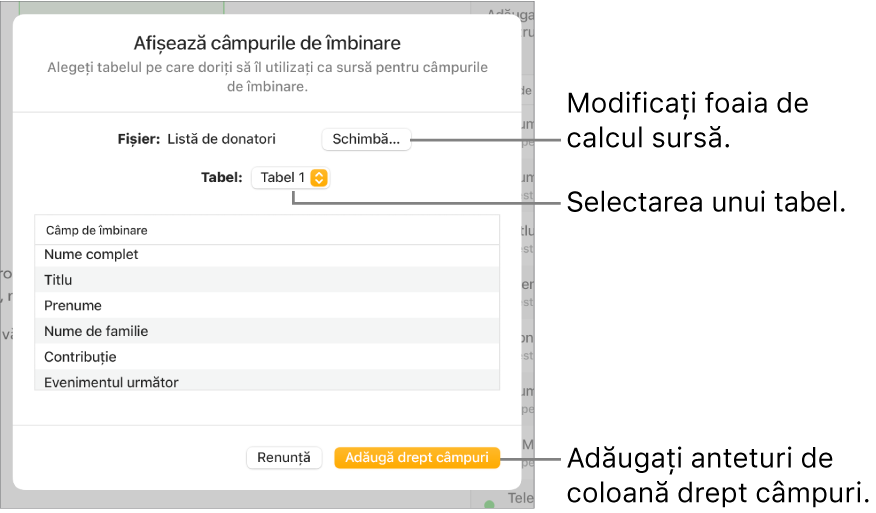
Lista pentru adăugarea unui câmp de îmbinare se actualizează în funcție de anteturile de coloană din tabelul selectat.
Schimbarea foii de calcul sau a tabelului sursă
În opțiunile Îmbinare corespondență din bara laterală Document
 , faceți clic pe Adaugă un câmp de îmbinare, accesați [numele foii de calcul] > Schimbă, apoi efectuați una dintre următoarele:
, faceți clic pe Adaugă un câmp de îmbinare, accesați [numele foii de calcul] > Schimbă, apoi efectuați una dintre următoarele:Schimbați foaia de calcul sursă: Faceți clic pe Schimbă lângă numele fișierului existent, apoi alegeți o nouă foaie de calcul.
Schimbați tabelul sursă din foaia de calcul existentă: Faceți clic pe meniul pop‑up de lângă Tabel și selectați un nou tabel.
Notă: Dacă modificați informațiile din foaia de calcul sursă (de exemplu, actualizați un nume sau adăugați o nouă coloană), trebuie să selectați din nou sursa pentru ca modificările să se reflecte în Pages.
Eliminarea unei foi de calcul utilizată ca fișier sursă
În opțiunile Îmbinare corespondență din bara laterală Document
 , faceți clic pe Adaugă un câmp de îmbinare, apoi accesați [numele foii de calcul] > Elimină.
, faceți clic pe Adaugă un câmp de îmbinare, apoi accesați [numele foii de calcul] > Elimină. Lista pentru adăugarea unui câmp de îmbinare revine la opțiunile implicite pentru Contacte.